Плагины реверберации
Плагины реверберации
REVelation
REVelation производит высококачественную алгоритмическую реверберацию с ранними отражениями и хвостом затухания.
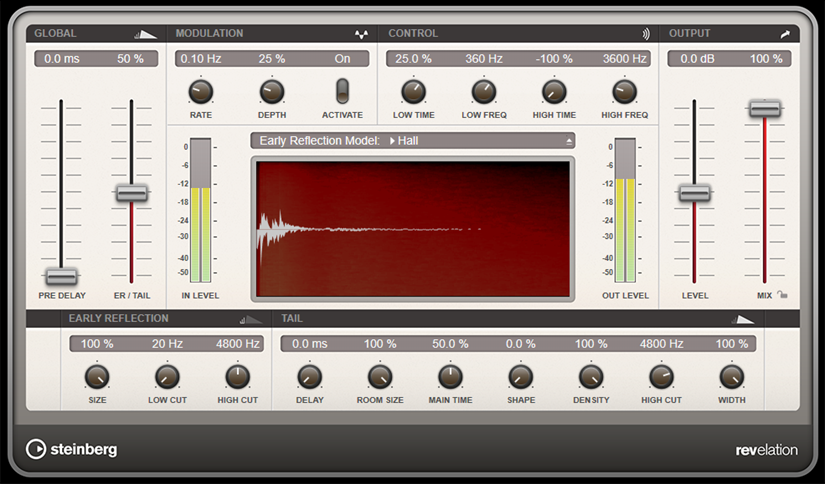
Первые отражения отвечают за пространственное впечатление в первые миллисекунды реверберации. Для эмуляции различных помещений вы можете выбирать между различными паттернами ранних отражений и регулировать их размер. Хвост реверберации, или поздняя реверберация, обладает параметрами для управления размером помещения и времени реверберации. Вы можете отрегулировать время реверберации независимо в 3 частотных полосах.
- PRE DELAY (Предварительная задержка)
-
Задаёт время перед применением реверберации. Это позволяет вам имитировать большие комнаты, увеличивая время, необходимое для того, чтобы первые отражения достигли слушателя.
- EARLY REFLECTION (Ранние отражения)
-
Здесь вы можете выбрать паттерн ранних отражений. Паттерн ранних отражений содержит наиболее важные задержки, которые доставляют ключевую информацию для пространственного восприятия помещения.
- ER/TAIL (Ранние отражения/затухание)
-
Устанавливает баланс уровней между ранними отражениями и хвостом реверберации. При значении 50% ранние отражения и хвост имеют одинаковую громкость. Значения ниже 50% усиливают ранние отражения и ослабляют затухание, в результате источник звука перемещается на передний план помещения. Значения выше 50% усиливают затухание и ослабляют ранние отражения, в результате источник звука перемещается вглубь помещения.
- SIZE (Размер)
-
Регулирует длительность паттерна ранних отражений. При значении 100% применяется полная длительность паттерна, и помещение звучит наиболее естественно. При значении ниже 100% длительность паттерна ранних отражений уменьшается, уменьшая воспринимаемый объём помещения.
- LOW CUT (Обрезка НЧ)
-
Ослабляет низкие частоты в ранних отражениях. Чем выше это значение, тем меньше низких частот присутствует в ранних отражениях.
- HIGH CUT (Обрезка ВЧ)
-
Ослабляет высокие частоты в ранних отражениях. Чем ниже это значение, тем меньше высоких частот будут иметь первые отражения.
- DELAY (Задержки)
-
Задержка возникновения хвоста реверберации.
- ROOM SIZE (Размер помещения)
-
Управляет размером имитируемого помещения. При значении 100% размер помещения соответствует кафедральному собору или большому концертному залу. При значении 50% размер помещения соответствует средней комнате или студии. При значении менее 50% имитируются размеры маленьких комнат или ванной.
- MAIN TIME (Основное время)
-
Управляет общей продолжительностью реверберации. Чем выше это значение, тем дольше будет затухать хвост реверберации. При значении 100% время реверберации бесконечно долгое. Параметр [Main Time] (Основное время) также отображает продолжительность затухания для среднечастотной полосы хвоста реверберации.
- HIGH TIME (Время ВЧ)
-
Управляет продолжительностью реверберации для высоких частот хвоста реверберации. При положительных значениях время затухания высоких частот длиннее. При отрицательных значениях время затухания ВЧ короче. То, на какие частоты это влияет, зависит от параметра [High Freq] (Высокая частота).
- LOW TIME (Время НЧ)
-
Управляет продолжительностью реверберации для низких частот хвоста реверберации. При положительных значениях время затухания НЧ дольше, и наоборот. То, на какие частоты это влияет, зависит от параметра [Low Freq] (Низкая частота).
- HIGH FREQ (Высокая частота)
-
Устанавливает частоту кроссовера между среднечастотной и высокочастотной полосой хвоста реверберации. Вы можете сдвинуть время реверберации для частот выше этого значения от основного времени реверберации с помощью параметра [High Time] (Время ВЧ).
- LOW FREQ (Низкая частота)
-
Устанавливает частоту кроссовера между низкочастотной и среднечастотной полосой хвоста реверберации. Вы можете сдвинуть время реверберации для частот ниже этого значения от основного времени реверберации с помощью параметра [Low Time] (Время НЧ).
- SHAPE (Форма)
-
Управляет атакой хвоста реверберации. При значении 0% атака более резкая, что хорошо подходит для звуков ударных. При высоком значении атака более плавная.
- DENSITY (Плотность)
-
Регулирует плотность задержанных сигналов в хвосте реверберации. При значении 100% нельзя услышать одиночные отражения от стен. При меньших значениях можно услышать больше одиночных отражений.
- HIGH CUT (Обрезка ВЧ)
-
Ослабляет высокие частоты в хвосте реверберации. Чем ниже это значение, тем меньше высоких частот будет иметь хвост реверберации.
- WIDTH (Ширина)
-
Управляет шириной стерео образа. При установке 0% выход реверберации производится в моно, при 100% - в стерео.
- MIX (Микс)
-
Устанавливает баланс уровня между чистым сигналом и обработанным. Если эффект используется как эффект посыла, установите этот параметр на максимум, чтобы контролировать баланс чистого и обработанного сигнала с помощью уровня посыла.
- Lock Mix Value (Заблокировать значение микса)
-
Активируйте эту кнопку (c изображением замка), находящуюся рядом с параметром [Mix] (Микс), для блокировки баланса исходного/обработанного сигнала при ознакомлении с доступными пресетами.
Modulation (Модуляция)
Модуляция позволяет обогатить хвост реверберации с помощью тонких колебаний высоты тона.
- Modulation Rate (Частота модуляции)
-
Указывает частоту для модуляции высоты тона.
- Modulation Depth (Глубина модуляции)
-
Устанавливает интенсивность модуляции высоты тона.
- Modulation Activate (Активация модуляции)
-
Включает/Выключает эффект хоруса.
REVerence
Ревербератор REVerence - это конволюционный инструмент, позволяющий вам применять акустические характеристики помещений (реверберацию) к аудио материалу.
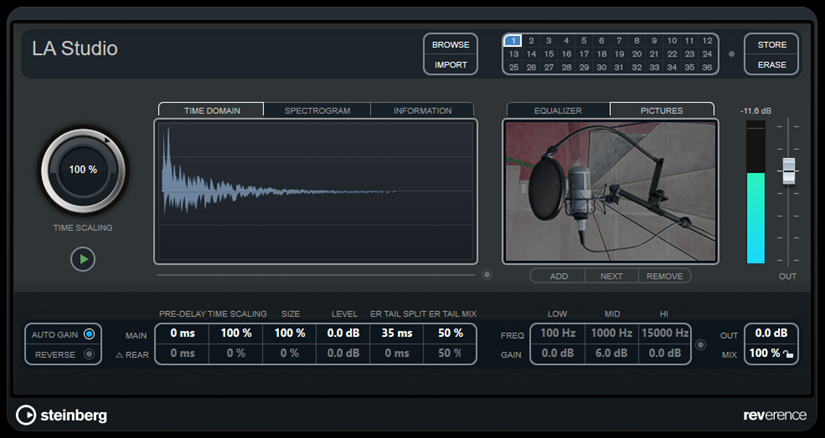
Это делается путем обработки звукового сигнала с помощью импульсного отклика - записи импульсного сигнала, сделанной в помещении или другом месте, которая воссоздает характеристики помещения. В результате обработанный аудио материал звучит так, как будто проигрывается в том же помещении. С плагином поставляются высококачественные семплы реально существующих пространств/залов, позволяющие создать качественную реверберацию.
| REVerence может быть очень требовательным к количеству оперативной памяти компьютера. Это происходит потому, что импульсные отклики, которые вы загружаете в программные слоты, предварительно загружаются в оперативную память, чтобы гарантировать свободное от артефактов переключение между программами. Поэтому вам следует всегда загружать только те программы, которые необходимы вам для текущей задачи. |
Матрица программ
Программа - это комбинация импульсного отклика и относящихся к нему параметров. К ним относятся параметры реверберации, параметры EQ (эквалайзера), картинки и настройки выхода. Матрица программ позволяет вам загружать программы или смотреть названия импульсных откликов.

- Название программы
-
В левом верхнем углу панели плагина отображается либо название загруженного файла импульсного отклика, либо название программы. После загрузки импульсного отклика в течение нескольких секунд отображается количество его каналов и длительность в секундах.
- BROWSE (Обзор)
-
Эта кнопка открывает окно проводника, отображающее доступные программы. Если выбрать программу в браузере, она будет загружена в активный программный слот. Чтобы отфильтровать список импульсных откликов, например, по типу помещения или количеству каналов, активируйте секцию [Filter] (Фильтр) (посредством нажатия кнопки [Set Up Window Layout] (Настройка вида окна) в верхнем правом углу окна проводника).
- IMPORT (Импорт)
-
Нажмите эту кнопку для загрузки файлов импульсного отклика из внешнего источника. Длительность этих файлов не должна превышать 10 секунд. Длинные файлы автоматически обрезаются.
- Программные слоты
-
Используйте эти слоты, чтобы загрузить все импульсные отклики, с которыми вы хотите работать в данной сессии. Выбранный программный слот помечен белой рамкой. Используемые слоты отображаются голубым цветом. Красный цвет программного слота означает, что файл импульсного отклика отсутствует. Двойной щелчок по пустому программному слоту открывает окно проводника, отображающее доступные программы. Щелчок по загруженному программному слоту вызывает соответствующую программу и загружает её в REVerence. При наведении курсора мыши на используемый слот под названием активной программы отображается название программы, соответствующей слоту.
- Smooth Parameter Changes (Сглаживать изменения параметров)
-
Эта кнопка находится между программными слотами и кнопками [Store] (Сохранить)/[Erase] (Стереть). Если она активирована, между переключаемыми программами выполняется кроссфейд. Оставьте эту кнопку отключённой при поиске подходящей программы или во время настройки параметров импульсного отклика. Активируйте эту кнопку после того, как завершите настройку программной матрицы, чтобы избежать появления слышимых артефактов при переключении между программами.
- STORE (Сохранить)
-
Сохраняет активный импульсный отклик и его параметры в виде программы.
- ERASE (Стереть)
-
Удаляет выбранную программу из матрицы.
Разница между программами и пресетами
Вы можете сохранить ваши настройки REVerence как VST пресеты плагинов или как программы. Файлы пресетов и программ используют расширение .vstpreset и находятся в одной и той же категории в MediaBay, но отображаются разными иконками.
Пресет
Пресет REVerence содержит все настройки и параметры плагина, то есть ссылки на все загруженные импульсные отклики вместе с их параметрами и расположением в программной матрице. Пресеты могут быть загружены через всплывающее меню пресетов в верхней части панели плагина.
| Импортированные вручную импульсные отклики сами по себе не являются частью программы или пресетом. Если вы хотите переместить свой проект на другой компьютер, вы также должны переместить на него файлы импульсных откликов. |
Программа
Программа REVerence содержит только параметры, относящиеся к одному импульсному отклику. Загрузка программ и управление ими производится с помощью матрицы программ.
Пресеты
Пресеты удобны в следующих ситуациях:
-
Чтобы сохранить полную конфигурацию с различными импульсными откликами для дальнейшего использования (например, различные настройки для звуков взрыва, которые можно повторно использовать в других сценах или фильмах).
-
Если вы хотите сохранить различные наборы параметров для одного и того же импульсного отклика, чтобы позже выбрать наиболее подходящий для ваших задач вариант.
Программы
Использование программ даёт следующие преимущества:
-
В программную матрицу можно загрузить до 36 программ для последующего быстрого их вызова.
-
Программа обеспечивает быстрый и простой способ сохранить и восстановить настройки для одного импульсного отклика, при этом время загрузки - короткое.
-
При автоматизации в проекте загрузки программы REVerence записывается только одно событие автоматизации.
Если вместо этого загрузить пресет плагина (который содержит намного больше параметров, чем программа), то будет записано много ненужных данных автоматизации (для параметров, которые вы не используете).
Настройка программ
- Процедура
-
-
Щёлкните по программному слоту в матрице программ, чтобы выбрать его.
Мигающая белая рамка обозначает, что данный программный слот выбран. -
Щёлкните по кнопке [Browse] (Обзор) или щёлкните снова по пустому слоту, чтобы загрузить одну из поставляемых программ. Вы также можете импортировать новый файл импульсного отклика.
-
IВ проводнике выберите программу, содержащую импульсный отклик, который вы хотите использовать, и нажмите [OK] (ОК).
Название загруженного файла импульсного отклика отобразится в левом верхнем углу панели REVerence. -
Настройте параметры REVerence и щёлкните по кнопке [Store] (Сохранить), чтобы сохранить импульсный отклик с текущими настройками как новую программу.
-
Настройте необходимое количество программ, следуя описанному выше способу.
-
| Если вы хотите использовать ваш набор программ в других проектах, сохраните настройки как пресет плагина. |
Ссылки по теме
Импортирование файлов импульсных откликов
Настройки реверберации
Настройки реверберации позволяют вам изменить акустические характеристики помещения.

- MAIN (Основные)
-
Все значения, отображаемые в верхней строке, применяются ко всем громкоговорителям или к фронтальным каналам, если вы работаете с треками в формате сурраунд.
- REAR (Тыловые)
-
При работе с треками сурраунд в формате до 5.1 вы можете использовать эту строку для настройки смещения для тыловых каналов.
- AUTO GAIN (Авто усиление)
-
Если эта кнопка активирована, уровень громкости импульсного отклика автоматически нормализуется.
- REVERSE (Реверс)
-
Переворачивает импульсный отклик задом наперёд.
- PRE-DELAY (Предварительная задержка)
-
Задаёт время перед применением реверберации. Это позволяет вам имитировать большие комнаты, увеличивая время, необходимое для того, чтобы первые отражения достигли слушателя.
- TIME SCALING (Масштабирование по времени)
-
Управляет временем реверберации.
- SIZE (Размер)
-
Определяет размер имитируемого помещения.
- LEVEL (Уровень)
-
Управляет уровнем громкости импульсного отзвука. Это влияет на громкость реверберации.
- ER TAIL SPLIT (Разделение на ранние отражения и хвост затухания)
-
Устанавливает точку разделения между ранними отражениями и хвостом затухания, позволяя вам определить, где будет начинаться затухание реверберации. Значение «60» означает, что точка разделения установлена на 60 миллисекунд.
- ER TAIL MIX (Баланс между ранними отражениями и хвостом затухания)
-
Позволяет настроить баланс громкости между ранними отражениями и хвостом затухания. Значения выше 50 делают тише ранние отражения, а значения ниже 50 ослабляют громкость хвоста затухания.
Дисплей импульсного отклика
Секция дисплея позволяет вам видеть детальную информацию об импульсном отклике и менять длительность отклика.
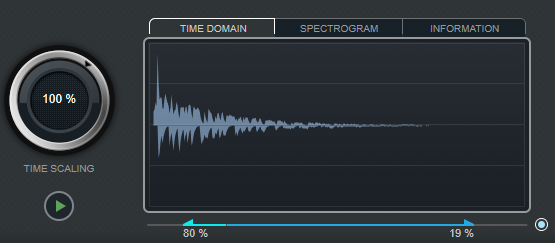
- TIME SCALING (Масштабирование по времени)
-
Это колесо позволяет изменять время реверберации.
- Воспроизведение
-

Если щёлкнуть мышью по этой кнопке при загруженном импульсном отклике, прозвучит короткий щелчок. Таким образом, с помощью нейтрального тестового звука легко узнать, как различные настройки параметров влияют на характеристики ревербератора. - TIME DOMAIN (Временной домен)
-
Этот дисплей отображает волновую форму импульсного отклика.
- SPECTROGRAM (Спектрограмма)
-
Этот дисплей отображает проанализированный спектр импульсного отклика. Время отображается по горизонтальной оси, частота - по вертикальной оси, а громкость обозначается цветом.
- INFORMATION (Информация)
-
Этот дисплей показывает дополнительную информацию, например, название программы и загруженного импульсного отклика, количество каналов, длительность и служебные метаданные внутри файла (Broadcast Wave File).
- Activate Impulse Trimming (Активировать подстройку импульса)
-
Используйте эту кнопку в правом нижнем углу секции импульсного дисплея для активации обрезки импульса. Ползунок Trim (Подстройка) отображается под дисплеем импульсного отклика.
- Trim (Подстройка)
-
Этот ползунок позволяет вам подстроить границы начала и окончания импульсного отклика. Переместите передний манипулятор, чтобы отрегулировать начало импульсного отклика, и задний манипулятор, чтобы подстроить хвост затухания реверберации.
| Импульсный отклик обрезается без каких-либо фейдов. |
Настройки EQ (эквалайзера)
В секции Equalizer (Эквалайзер) вы можете настроить тембр реверберации.

- Кривая EQ
-
Отображает кривую EQ. Для изменения кривой EQ вы можете использовать параметры EQ под дисплеем либо изменить кривую вручную путем перетаскивания точек кривой.
- Activate EQ (Активировать EQ)
-
Эта кнопка, находящаяся справа от параметров EQ, активирует EQ для плагина эффекта.
- Low Shelf On (Включить шельфовый фильтр НЧ)
-
Активирует шельфовый фильтр низких частот, который усиливает или ослабляет частоты ниже частоты среза на указанную величину.
- LOW FREQ (НЧ) (от 20 до 500)
-
Задаёт частоту в низкочастотной полосе.
- LOW GAIN (Усиление НЧ) (от -24 до +24 дБ)
-
Устанавливает значение усиления/ослабления в низкочастотной полосе.
- Mid Peak On (Включить СЧ полосовой фильтр)
-
Активирует среднечастотный полосовой фильтр, который создаёт горб или провал в частотном отклике.
- MID FREQ (СЧ) (от 100 до 10000)
-
Устанавливает центральную частоту в среднечастотной полосе.
- MID GAIN (Усиление СЧ) (от -12 до +12 дБ)
-
Устанавливает значение усиления/ослабления в среднечастотной полосе.
- Hi Shelf On (Включить шельфовый фильтр ВЧ)
-
Активирует шельфовый фильтр высоких частот, который усиливает или ослабляет частоты выше частоты среза на указанную величину.
- HI FREQ (ВЧ) (от 5000 до 20000)
-
Устанавливает частоту в высокочастотной полосе.
- HI GAIN (Усиление ВЧ) (от -24 до +24)
-
Устанавливает значение усиления/ослабления в высокочастотной полосе.
Секция Pictures (Изображения)
В секции [Pictures] (Изображения) вы можете загрузить графические файлы, чтобы проиллюстрировать параметры загруженного импульсного отклика, например, место записи или положение микрофона. Можно загружено до 5 изображений.
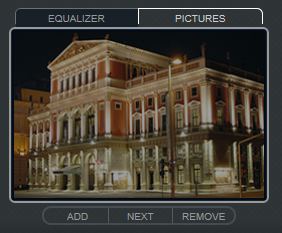
| Изображения относятся только к плагину и не копируются в папку проекта. |
- ADD (Добавить)
-
Открывает диалоговое окно выбора файла, с помощью которого можно найти графический файл, который требуется импортировать. Поддерживаются форматы JPG, GIF и PNG.
- NEXT (Следующий)
-
Если загружено несколько изображений, нажмите эту кнопку, чтобы отобразить следующее изображение.
- REMOVE (Удалить)
-
Удаляет активное изображение.
| Это не удаляет графический файл из источника информации. |
Настройки выхода
В выходной секции можно управлять общим уровнем и задавать баланс исходного/обработанного сигналов.
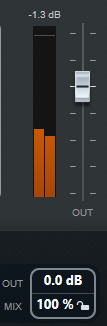
- Выходной измеритель
-
Отображает общий уровень громкости импульсного отклика с учётом настроек его параметров.
- OUT (Выход)
-
Регулирует общий выходной уровень.
- MIX (Микс)
-
Устанавливает баланс уровня между исходным и обработанным сигналом.
- Lock Mix Value (Заблокировать значение микса)
-
Активируйте эту кнопку (c изображением замка), находящуюся рядом с параметром [Mix] (Микс), для блокировки баланса исходного/обработанного сигнала при ознакомлении с доступными пресетами и программами.
Собственные импульсные отклики
В дополнение к работе с импульсными откликами, которые включены в REVerence, вы можете импортировать импульсные отклики из внешних источников и сохранять их в виде программ или пресетов. Поддерживаются файлы форматов WAVE и AIFF в моно, стерео или многоканальных конфигурациях (до 5.0). Если многоканальный файл имеет канал сабвуфера (LFE), этот канал игнорируется.
REVerence использует такую же ширину канала, как и стойка, в которую оно вставлено. При импорте файла импульсных откликов, который содержит больше каналов, чем соответствующая ему стойка, плагин считывает только необходимое количество каналов. Если файл импульсных откликов содержит меньше каналов, чем стойка, то REVerence генерирует недостающие каналы (например, центральный канал в виде суммы левого и правого каналов). В случае отсутствия тыловых каналов (например, при импорте файла стерео импульса в стойку каналов 4,0) левый и правый каналы так же используются для тыловых каналов. В этом случае можно использовать параметр Rear offset (Тыловое смещение) для создания большего пространства.
Импортирование файлов импульсных откликов
REVerence позволяет импортировать файлы импульсных откликов из внешних источников. Перед импортированием этих файлов вы можете предварительно прослушать создаваемый ими эффект.
- Процедура
-
-
В матрице программ щёлкните по кнопке [Import] (Импорт).
-
Когда откроется диалоговое окно выбора файлов, найдите местонахождение ваших файлов импульсных откликов.
-
Дополнительно: выберите файл импульсного отклика, чтобы предварительно прослушать его.
-
Выберите файл, который вы хотите импортировать, и щёлкните мышью по кнопке [Open] (Открыть).
Файл загрузился в REVerence. Каналы из чередующегося файла импортируются в том же порядке, что и в других областях программы. -
Выполните необходимые настройки и добавьте изображение, если оно доступно.
Изображения, находящиеся в той же папке, что и файл импульсного отклика, или в родительской папке, будут автоматически найдены и отображены. -
Щёлкните по кнопке [Store] (Сохранить), чтобы сохранить импульсный отклик и его параметры в качестве программы.
Таким образом, вы можете восстановить эту конфигурацию в любое время.
-
- Результат
-
Программный слот становится синим, это значит, что программа загружена.
| При сохранении программы сохраняется только ссылка на файл импульсного отклика. Он по-прежнему находится в том же месте, что и раньше, и никак не изменяется. |
- После выполнения этой задачи
-
Повторите эти шаги для всех файлов импульсных откликов, с которыми вы хотите работать.
Истинное стерео
Импульсные отклики, записанные как истинные стерео файлы, позволяют вам создать очень реалистичное ощущение соответствующего помещения.
REVerence может обрабатывать истинные стерео файлы импульсных откликов только со следующими конфигурациями каналов (в перечисленном порядке): LL, LR, RL, RR.
Каналы определяются следующим образом:
| Канал | Сигнал из этого источника | Записано этим микрофоном |
|---|---|---|
|
LL |
Левый источник |
Левый микрофон |
|
LR |
Левый источник |
Правый микрофон |
|
RL |
Правый источник |
Левый микрофон |
|
RR |
Правый источник |
Правый микрофон |
REVerence автоматически работает в режиме истинного стерео, если плагин вставлен в стойку стерео и загружена четырехканальный импульсный отклик.
Итак, как можно предотвратить непреднамеренную обработку плагином REVerence сурраундных файлов в стерео режиме? Ответом является атрибут [Recording Method] (Метод записи), который можно записать в сектор iXML соответствующего файла импульсного отклика. При каждой загрузке импульсного отклика с четырехканальной конфигурацией в стерео стойку REVerence выполняет поиск фрагмента iXML данных файла. Если плагин находит атрибут [Recording Method] (Метод записи), происходит следующее:
-
Если атрибут установлен в режим [TrueStereo] (Истинное стерео), плагин работает в настоящем стерео режиме.
-
Если атрибут установлен в режим [A/B] (А/Б) или [Quadro] (квадро), плагин работает в обычном стерео режиме и обрабатывает только L/R каналы сурраундного файла.
Перемещение контента
После того как вы импортировали свои собственные импульсные отклики в REVerence, вы можете комфортно работать с ними на своем компьютере. Но что делать, если вам нужно перенести контент на другой компьютер, например, потому что вы работаете иногда с ПК, а иногда - с ноутбуком, или вам нужно передать проект коллеге в студии?
Контент, поставляемый с программой, не является проблемой, поскольку он также присутствует на другом компьютере. Для этих импульсных откликов вам необходимо нужно просто передать свои программы и пресеты REVerence, чтобы обеспечить доступ к вашим настройкам и конфигурации.
Однако пользовательский контент - это другой вопрос. Если вы перенесли свои аудио файлы на внешний диск или в другое место на жёстком диске на другом компьютере, то REVerence не сможет больше иметь доступ к импульсным откликам, потому что старые пути к файлам станут недействительными.
Процедура
-
Переместите ваши аудиофайлы на носитель, к которому можно получить доступ со второго компьютера (например, на внешний жесткий диск).
Если вы храните файлы в той же структуре папок, что и на первом компьютере, REVerence автоматически найдёт все файлы, содержащиеся в этой структуре. -
Перенесите любые необходимые пресеты или программы REVerence на второй компьютер.
-
Откройте REVerence на втором компьютере и попробуйте загрузить пресет или программу, с который вы хотите работать.
Откроется диалоговое окно [Open Impulse Response] (Открыть импульсный отклик). -
Найдите папку, содержащую ваши файлы импульсных откликов.
-
Щёлкните по кнопке [Open] (Открыть).
Результат
REVerence теперь может получить доступ ко всем импульсным откликам, хранящимся в этой папке на данном носителе.
Важно
Новый путь к этим аудио файлам пока не сохранён. Чтобы сделать файлы постоянно доступными без использования диалогового окна поиска местоположения, необходимо сохранить программы или пресеты с другим названием.
Roomworks
RoomWorks - это плагин реверберации со множеством регулировок для создания реалистичного отзвука комнаты и реверберационных эффектов в форматах стерео и сурраунд. Потребление ресурсов центрального процессора отрегулировано с учётом требований любой системы. От коротких комнатных отражений до отзвуков помещений размером с пещеру - во всех случаях этот плагин обеспечивает высокое качество реверберации.
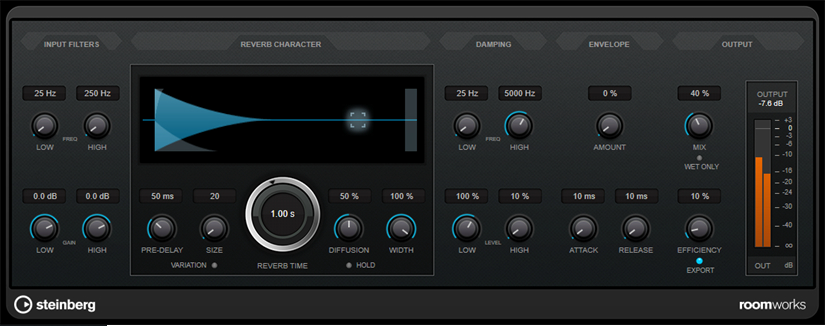
Input Filters (Входные фильтры)
- LOW FREQ (Низкая частота)
-
Определяет частоту, с которой шельфовый низкочастотный фильтр начинает действовать. Оба параметра для высоких и низких частот фильтруют входящий сигнал до процесса реверберации.
- HIGH FREQ (Высокая частота)
-
Определяет частоту, с которой шельфовый высокочастотный фильтр начинает действовать. Оба параметра для высоких и низких частот фильтруют входящий сигнал до процесса реверберации.
- LOW GAIN (Усиление низких частот)
-
Устанавливает величину усиления или ослабления для шельфового низкочастотного фильтра.
- HIGH GAIN (Усиление высоких частот)
-
Устанавливает величину усиления или ослабления для шельфового высокочастотного фильтра.
Reverb Character (Характер реверберации)
- PRE-DELAY (Предварительная задержка)
-
Задаёт время перед применением реверберации. Это позволяет вам имитировать большие комнаты, увеличивая время, необходимое для того, чтобы первые отражения достигли слушателя.
- SIZE (Размер)
-
Изменяет время задержки ранних отражений для имитации больших или малых пространств.
- REVERB TIME (Время реверберации)
-
Позволяет вам задать время реверберации в секундах.
- DIFFUSION (Рассеяние)
-
Влияет на характер хвоста реверберации. Высокие значения приводят к большему рассеянию и сглаживанию звука, в то время как низкие значения дают более чёткое звучание.
- WIDTH (Ширина)
-
Управляет шириной стерео образа. При установке 0% выход реверберации производится в моно, при 100% - в стерео.
- VARIATION (Вариативность)
-
Нажатие этой кнопки создаёт новую версию той же программы реверберации с использованием изменённых паттернов отражения. Это может пригодиться в случае, если некоторые звуки вызывают странный звон или нежелательные результаты. Создание новой версии реверберации часто разрешает эти проблемы. Существует тысяча возможных вариаций.
- HOLD (Удержание)
-
Активация этой кнопки замораживает буфер реверберации в бесконечный цикл. С помощью этой функции вы можете создать интересные пэдовые звуки.
Damping (Демпфирование)
- LOW FREQ (Низкая частота)
-
Определяет частоту, ниже которой происходит низкочастотное демпфирование.
- HIGH FREQ (Высокая частота)
-
Определяет частоту, выше которой происходит высокочастотное демпфирование.
- LOW LEVEL (Уровень низких)
-
Влияет на время затухания низких частот. Обычно реверберация в комнате затухает быстрее в верхнем и нижнем диапазонах, чем в среднем. Снижение процентного уровня приводит к более быстрому спаду низких частот. Значения выше 100% приводят к более медленному спаду низких частот по сравнению со средними.
- HIGH LEVEL (Уровень высоких)
-
Влияет на время затухания высоких частот. Обычно реверберация в комнате затухает быстрее в верхнем и нижнем диапазонах, чем в среднем. Снижение процентного уровня приводит к более быстрому спаду высоких частот. Значения выше 100% приводят к более медленному спаду высоких частот по сравнению со средними.
Envelope (Огибающая)
- AMOUNT (Количество)
-
Определяет, насколько элементы управления огибающей Attack (Атака) и Release (Отпускание) влияют на реверберацию. Низкие значения имеют более тонкий эффект, в то время как высокие значения приводят к более резкому звуку.
- ATTACK (Атака)
-
Параметры огибающей в RoomWorks контролируют то, каким образом реверберация повторяет динамику входного сигнала - как гейт или ослабляющий экспандер. Атака определяет, сколько времени требуется реверберации для достижения полной громкости после пика сигнала (в миллисекундах). Это похоже на предварительную задержку, но реверберация нарастает плавно, а не проявляется вся сразу.
- RELEASE (Отпускание)
-
Определяет, как долго после пика сигнала реверберация может быть слышна перед обрезанием частот, подобно времени отпускания гейта.
OUTPUT (Выход)
- MIX (Микс)
-
Устанавливает баланс уровня между чистым сигналом и обработанным. Если RoomWorks используется в качестве вставленного эффекта для канала FX, то вы, скорее всего, захотите установить этот параметр в положение 100% или использовать кнопку [Wet only] (Только обработанный сигнал).
- WET ONLY (Только обработанный сигнал)
-
Эта кнопка деактивирует параметр [Mix] (Микс), устанавливая на выходе эффекта 100% обработанный сигнал.
- EFFICIENCY (Эффективность)
-
Определяет, сколько вычислительной мощности использует RoomWorks. При низком значении используется больше ресурсов центрального процессора, при этом увеличивается качество реверберации. Можно создать выразительные эффекты, если установить очень высокие (более 90%) настройки [Efficiency] (Эффективность).
- EXPORT (Экспорт)
-
Определяет, будет ли RoomWorks во время экспорта использовать максимальную мощность центрального процессора для повышения качества реверберации. Во время экспорта вы можете оставить высокое значение параметра Efficiency (Эффективность) для достижения специфического эффекта. Если вам необходимо максимальное качество реверберации во время экспорта, убедитесь, что эта кнопка активирована.
- Выходной измеритель
-
Показывает уровень выходного сигнала.
Roomworks SE
RoomWorks SE является облегченной версией плагина RoomWorks. RoomWorks SE обеспечивает реверберацию высокого качества, но имеет меньше параметров и использует меньше ресурсов ЦП в отличие от полной версии.
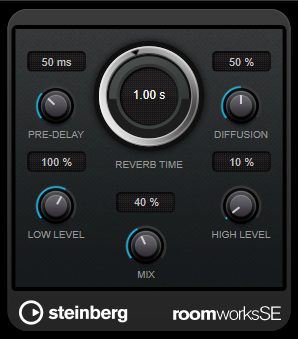
- PRE-DELAY (Предварительная задержка)
-
Задаёт время перед применением реверберации. Это позволяет вам имитировать большие комнаты, увеличивая время, необходимое для того, чтобы первые отражения достигли слушателя.
- REVERB TIME (Время реверберации)
-
Позволяет вам задать время реверберации в секундах.
- DIFFUSION (Рассеяние)
-
Влияет на характер хвоста реверберации. Высокие значения приводят к большему рассеянию и сглаживанию звука, в то время как низкие значения дают более чёткое звучание.
- LOW LEVEL (Уровень низких)
-
Влияет на время затухания низких частот. Обычно реверберация в комнате затухает быстрее в верхнем и нижнем диапазонах, чем в среднем. Снижение процентного уровня приводит к более быстрому спаду низких частот. Значения выше 100% приводят к более медленному спаду низких частот по сравнению со средними.
- HIGH LEVEL (Уровень высоких)
-
Влияет на время затухания высоких частот. Обычно реверберация в комнате затухает быстрее в верхнем и нижнем диапазонах, чем в среднем. Снижение процентного уровня приводит к более быстрому спаду высоких частот. Значения выше 100% приводят к более медленному спаду высоких частот по сравнению со средними.
- MIX (Микс)
-
Устанавливает баланс уровня между чистым сигналом и обработанным.